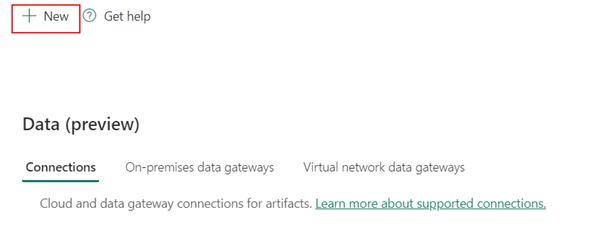Azure SQL Veritabanı bağlantınızı ayarlama
Bu makalede, Azure SQL Veritabanı bağlantısının nasıl ayarlanacağı özetlenmiştir.
Desteklenen kimlik doğrulama türleri
Azure SQL Veritabanı bağlayıcısı, kopyalama ve Veri Akışı 2. Nesil için sırasıyla aşağıdaki kimlik doğrulama türlerini destekler.
| Authentication type | Kopyala | Veri Akışı 2. Nesil |
|---|---|---|
| Temel | √ | √ |
| Kurumsal hesap | √ | √ |
| Hizmet Sorumlusu | √ |
Dataflow 2. Nesil'de bağlantınızı ayarlama
Microsoft Fabric'teki Data Factory, Dataflow 2. Nesil'i bir Azure SQL veritabanına bağlamak için Power Query bağlayıcılarını kullanır. Aşağıdaki bağlantılar, Dataflow 2. Nesil'deki bir Azure SQL veritabanına bağlanmak için ihtiyacınız olan belirli Power Query bağlayıcı bilgilerini sağlar:
- Dataflow 2. Nesil'de Azure SQL Veritabanı bağlayıcısını kullanmaya başlamak için Microsoft Fabric'te Data Factory'den veri alma bölümüne gidin.
- Azure SQL Veritabanı bağlayıcısına bağlanmadan önce Azure SQL Veritabanı önkoşullarını yüklediğinizden veya ayarladığınızdan emin olun.
- Power Query'den Azure SQL Veritabanı bağlayıcısına bağlanmak için Power Query Online'dan Azure SQL veritabanına bağlanma'ya gidin.
Bazı durumlarda, Power Query bağlayıcısı makalesi gelişmiş seçenekler, sorun giderme, bilinen sorunlar ve sınırlamalar ile yararlı olabilecek diğer bilgileri içerebilir.
Veri işlem hattında bağlantınızı ayarlama
Veri işlem hattında bağlantı oluşturmak için:
Data Factory hizmetindeki sayfa üst bilgisinden Ayarlar>
 Bağlantıları ve ağ geçitlerini yönet'i seçin.
Bağlantıları ve ağ geçitlerini yönet'i seçin.
Yeni bir veri kaynağı eklemek için şeridin üst kısmındaki Yeni'yi seçin.
Sayfanın sol tarafında Yeni bağlantı bölmesi açılır.
Bağlantınızı ayarlama
1. Adım: Bağlantı adını, bağlantı türünü, hesabı ve etki alanını belirtin
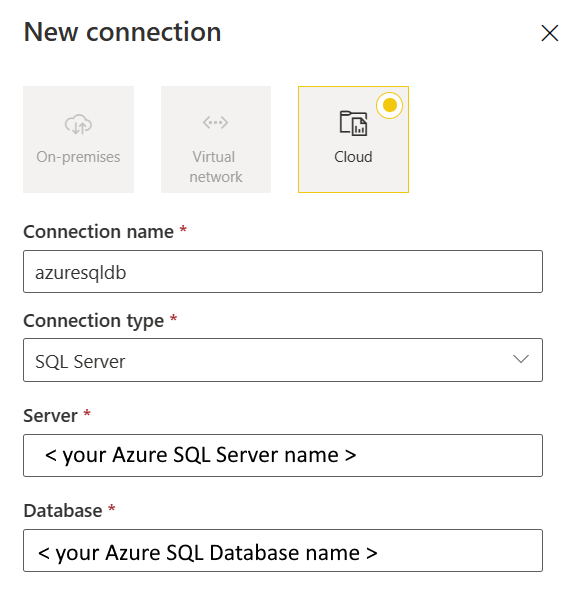
Yeni bağlantı bölmesinde Bulut'u seçin ve aşağıdaki alanları belirtin:
- Bağlantı adı: Bağlantınız için bir ad belirtin.
- Bağlantı türü: SQL Server'ı seçin.
- Sunucu: Azure SQL sunucunuzun adını girin. Bunu Azure SQL sunucunuzun Genel Bakış sayfasında bulabilirsiniz.
- Veritabanı: Azure SQL Veritabanı adınızı girin.
2. Adım: Kimlik doğrulamanızı seçin ve ayarlayın
Kimlik doğrulama yöntemi'nin altında, açılan listeden kimlik doğrulamanızı seçin ve ilgili yapılandırmayı tamamlayın. Azure SQL Veritabanı bağlayıcısı aşağıdaki kimlik doğrulama türlerini destekler.
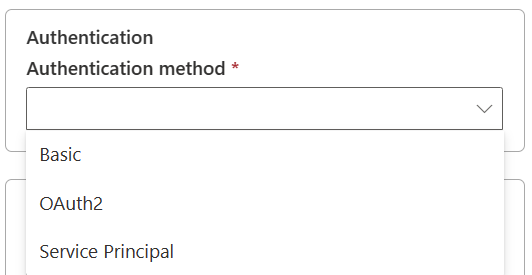
Temel kimlik doğrulama
Kimlik doğrulama yöntemi'nin altında Temel'i seçin.
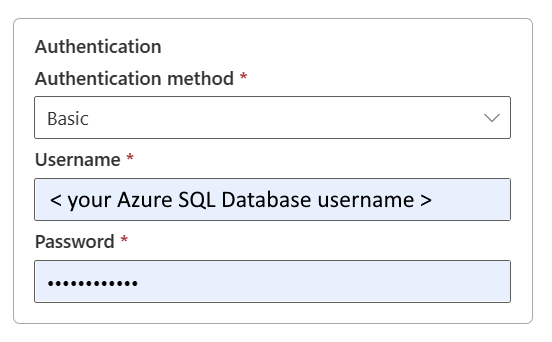
- Kullanıcı adı: Azure SQL Veritabanı kullanıcı adını belirtin.
- Parola: Azure SQL Veritabanı parolanızı belirtin.
OAuth2 kimlik doğrulaması
Kimlik bilgilerini düzenle'yi açın. Oturum açma arabirimini fark edeceksiniz. Hesabınızda oturum açmak için hesabınızı ve parolanızı girin. Oturum açtıktan sonra Yeni bağlantı sayfasına geri dönün.
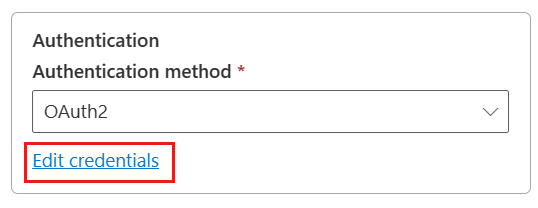
Hizmet Sorumlusu kimlik doğrulaması
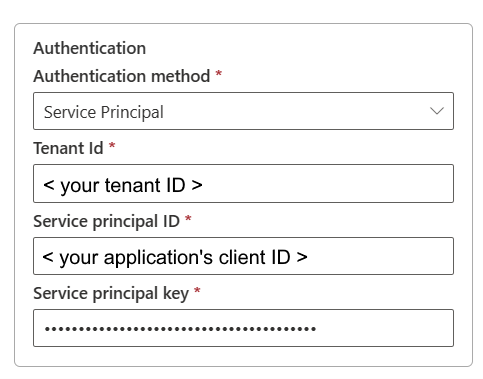
- Kiracı Kimliği: Uygulamanızın bulunduğu kiracı bilgilerini (etki alanı adı veya kiracı kimliği) belirtin. Azure portalının sağ üst köşesinin üzerine gelerek bunu alın.
- Hizmet sorumlusu kimliği: Uygulamanın istemci kimliğini belirtin.
- Hizmet sorumlusu anahtarı: Uygulamanızın anahtarını belirtin.
Hizmet sorumlusu kimlik doğrulamasını kullanmak için şu adımları izleyin:
Azure portalından bir Microsoft Entra uygulaması oluşturun. Uygulama adını ve bağlantıyı tanımlayan aşağıdaki değerleri not edin:
- Kiracı kimliği
- Uygulama Kimliği
- Uygulama anahtarı
Henüz yapmadıysanız Azure portalında sunucunuz için bir Microsoft Entra yöneticisi sağlayın. Microsoft Entra yöneticisinin bir Microsoft Entra kullanıcısı veya Microsoft Entra grubu olması gerekir, ancak hizmet sorumlusu olamaz. Bu adım, bir sonraki adımda hizmet sorumlusu için kapsanan veritabanı kullanıcısı oluşturmak üzere bir Microsoft Entra kimliği kullanabilmeniz için yapılır.
Hizmet sorumlusu için bağımsız veritabanı kullanıcıları oluşturun. SQL Server Management Studio gibi araçları kullanarak veya veritabanından veri kopyalamak istediğiniz veritabanına, en azından ALTER ANY USER iznine sahip bir Microsoft Entra kimliğiyle bağlanın. Entra Id kimlik doğrulaması aracılığıyla Azure SQL Veritabanı oturum açın ve aşağıdaki T-SQL'i çalıştırın:
CREATE USER [your application name] FROM EXTERNAL PROVIDER;SQL kullanıcıları veya diğer kullanıcılar için normalde yaptığınız gibi hizmet sorumlusuna gereken izinleri verin. Aşağıdaki kodu çalıştırın. Diğer seçenekler için ALTER ROLE (Transact-SQL) bölümüne gidin.
ALTER ROLE [role name] ADD MEMBER [your application name];bir Azure SQL Veritabanı bağlantısı yapılandırın.
3. Adım: Uygulamak istediğiniz gizlilik düzeyini belirtin
Genel sekmesinde, Gizlilik düzeyi açılan listesinde uygulanmasını istediğiniz gizlilik düzeyini seçin. Üç gizlilik düzeyi desteklenir. Daha fazla bilgi için gizlilik düzeylerine gidin.
4. Adım: Bağlantınızı oluşturma
Oluştur'u belirleyin. Tüm kimlik bilgileri doğruysa, oluşturma işleminiz başarıyla test edilir ve kaydedilir. Doğru değilse, oluşturma işlemi hatalarla başarısız olur.
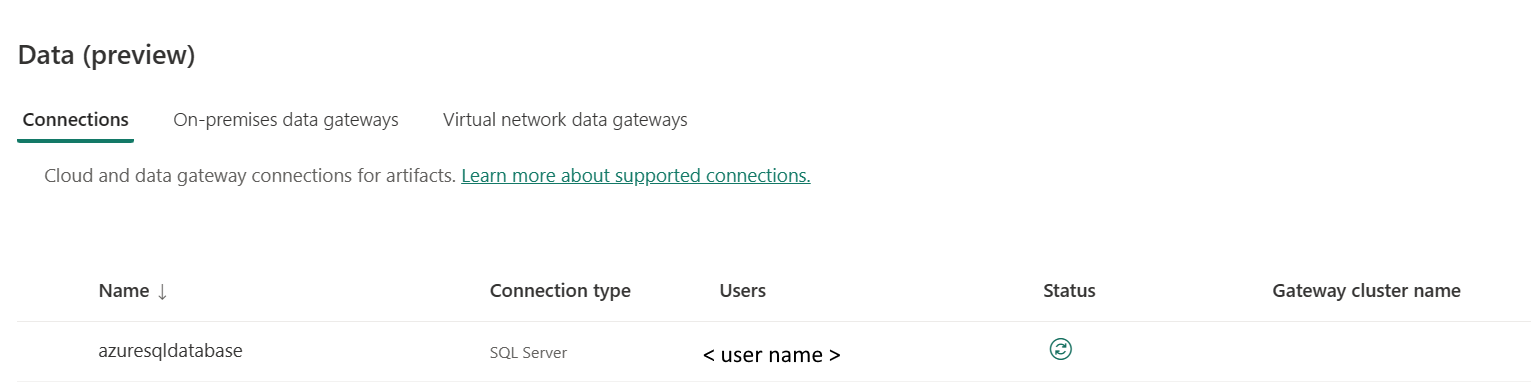
Tablo özeti
Tablodaki aşağıdaki bağlayıcı özellikleri işlem hattı kopyasında desteklenir.
| Veri Akışı Adı | Açıklama | Gerekli | Özellik | Kopyala |
|---|---|---|---|---|
| Bağlantı adı | Bağlantınız için bir ad. | Yes | ✓ | |
| Bağlantı türü | Bağlantınız için bir tür seçin. SQL Server'ı seçin. | Yes | ✓ | |
| Sunucu | Azure SQL sunucusu adı. | Yes | ✓ | |
| Veritabanı | Azure SQL Veritabanı adı. | Yes | ✓ | |
| Kimlik Doğrulaması | Kimlik Doğrulaması'na gidin | Yes | Kimlik Doğrulaması'na gidin | |
| Gizlilik Düzeyi | Uygulamak istediğiniz gizlilik düzeyi. İzin verilen değerler Kuruluş, Gizlilik, Genel değerlerdir | Yes | ✓ |
Kimlik Doğrulaması
Tablodaki aşağıdaki özellikler desteklenen kimlik doğrulama türleridir.
| Veri Akışı Adı | Açıklama | Gerekli | Özellik | Kopyala |
|---|---|---|---|---|
| Temel | ✓ | |||
| - Kullanıcı adı | Azure SQL Veritabanı kullanıcı adı. | Yes | ||
| - Parola | Azure SQL Veritabanı parolanız. | Yes | ||
| OAuth2 | ✓ | |||
| Hizmet Sorumlusu | ✓ | |||
| - Kiracı Kimliği | Kiracı bilgileri (etki alanı adı veya kiracı kimliği). | Yes | ||
| - Hizmet Sorumlusu Kimliği | Uygulamanın istemci kimliği. | Yes | ||
| - Hizmet Sorumlusu anahtarı | Uygulamanın anahtarı. | Yes |